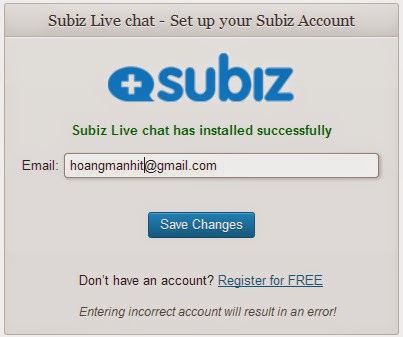Subiz là phần mềm chat trực tuyến mà theo nhiều đánh giá là tiện lợi, nhiều chức năng, dễ dùng và đặc biệt đây là sản phẩm đến từ Việt Nam.
Giới thiệu sơ lược về Subiz
Subiz là phần mềm chat trực tuyến thông minh được xây dựng trên nền tảng điện toán đám mây Link trang chủ: subiz.com Các tính năng nổi bật: Kết nối trực tiếp với khách hàng qua các phần mềm chat Có chức năng theo dõi và quản lý khách truy cập trong đó có nắm bắt thông tin của khách hàng tại thời điểm chat. Dễ dàng chỉnh sửa giao diện chát theo ý mình. Báo cáo thống kê và phân tích đầy đủ về khách hàng truy cập
Hướng dẫn cài đặt plugin và sử dụng subiz
Điều đầu tiên để thành công trong bước cài đặt là bạn phải có một tài khoản subiz từ trước rồi, để thực hiện việc này thì bạn vào link hướng dẫn sau để thực hiện: Hướng dẫn đăng ký Subiz Sau khi bạn đã có một tài khoản rồi thì chúng ta sẽ có 2 lựa chọn cho việc cài đặt Subiz lên trang của mình Cách 1:
Cách này chúng ta sẽ làm theo các bước hướng dẫn trên trang chủ đã đưa ra với link sau: Hướng dẫn cài đặt Subiz , Với cách này thì công việc chính là chúng ta sẽ đăng nhập vào trong trang quản trị ở subiz.com với tài khoản đã có và chèn đoạn mã vào trong thẻ của website mình với một khuyến cáo là nên đặt đoạn mã làm sao để cho phần mềm chát được hiển thị ở tất cả các site của bạn. Tuy nhiên với cách này sẽ là khó khăn với những người mà không chuyên website, các bạn sẽ lúng túng trong việc không rõ là tìm thẻ đó ở đâu, file nào, làm thế nào để hiển thị ở tất cả các trang được……???. cách 2 sẽ giúp chúng ta dễ dàng trong việc đó.
Cách 2:
Cách này thì sẽ dựa vào plugin mà nhà cung cấp đã viết và hỗ trợ cho những người không chuyên hay ‘nhác’ chèn. Vì với mình hay nhiều người dùng wordpress chuyên sâu đôi chút thì rất e ngại và hạn chế dùng plugin trong khả năng của mình bởi độ bảo mật và để dễ dàng quản lý code trong website hơn. Plugin này mang tên: Subiz Live Chat .
Sau khi cài đặt thành công thì tiếp theo chúng ta sẽ vào phần: Settings-> Subiz live chat, Trong giao diện hiện ra thì bạn điền email mà bạn đã đăng ký tài khoản trên subiz từ trước và connect thôi. Nếu connect thành công thì sẽ hiện ra giao diện thành công như hình dưới
Như vậy là chúng ta hoàn thành nhiện vụ kết nối tới subiz và hiển thị phần mềm chát trực tuyến này ra ngoài website của mình trên tất cả các page của website rồi. Kết quả thì bạn có thể xem demo ngay này: vietnambiz.com .Đào xâu vào trong code của plugin thì bạn sẽ dễ dàng nhận ra rằng thay vì việc chúng ta thực hiện cách 1 là chèn code bằng tay vào giữa 2 thẻ body thì plugin đã hook cho chúng ta vào wp_footer. Bạn có thể xem code ở dưới sẽ rõ:
1 add_action(‘wp_footer’, ‘sfw_insert’);
2 # Insert subiz widget code into footer
3 function sfw_insert() {
4 $subiz_widget_code = get_option(‘subiz_widget_code’);
5 $subiz_widget_code = str_replace(”, ”, $subiz_widget_code);
6 echo $subiz_widget_code;
7 }
Hướng dẫn chỉnh sửa giao diện
Nếu như chúng ta dừng lại ở việc cài đặt thì giao diện của chúng ta sẽ mặc định hiển thị dạng mặc định mà nhà cung cấp đưa cho. Vậy thì chúng ta sẽ tiếp tục việc chỉnh sửa giao diện sao cho phù hợp với website của mình. Trong các tính năng nổi bật mà mình có liệt kê ở trên về phần mềm chát trực tuyến này thì mình khá ưa thích cách chỉnh sửa giao diện của phần mềm này theo ý thích. Tuy nhiên sẽ tốt hơn nếu như việc chỉnh sửa này được tích hợp thành 1 option ngay trong plugin mà không phải sửa trên trang quản trị trên trang chủ. Chúng ta sẽ đăng nhập vào trang quản trị và vào phần: Settings để thực hiện công việc này. Đây là giao diện cho setting, các bạn có thể tự ‘vọc’ theo ý thích mình. Cũng khá dễ dàng thôi. Và sau khi save lại thì giao diện này sẽ được hiển thị thay đổi trên site của bạn luôn. Rất hay phải không?
Tổng kết:Với mục tiêu hướng dẫn các bạn sơ lược về phần mềm chát trực tuyến subiz, về cách cài đặt và sửa giao diện trong bài này thì mình hi vọng các bạn sẽ thành công nhanh nhất. Nếu bạn nào có vướng mắc hay chia sẻ thì hãy để lại comment nhé. Cảm ơn các bạn đã ghé thăm blog của mình. Chúc các bạn thành công!
Nguồn: thuthuatwordpress.org

DienDan.Edu.Vn Cám ơn bạn đã quan tâm và rất vui vì bài viết đã đem lại thông tin hữu ích cho bạn.DienDan.Edu.Vn! là một website với tiêu chí chia sẻ thông tin,... Bạn có thể nhận xét, bổ sung hay yêu cầu hướng dẫn liên quan đến bài viết. Vậy nên đề nghị các bạn cũng không quảng cáo trong comment này ngoại trừ trong chính phần tên của bạn.Cám ơn.